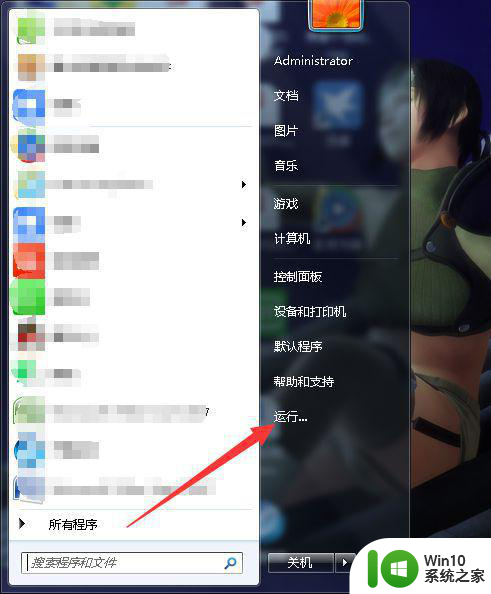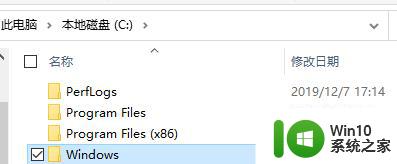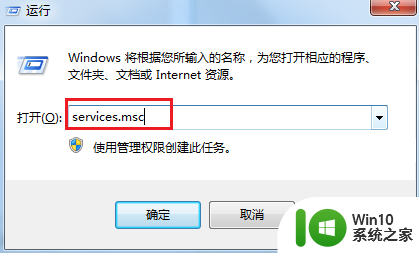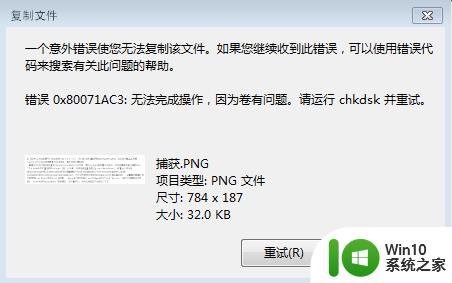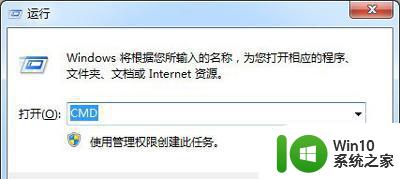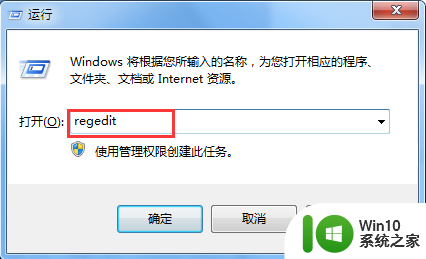U盘传输文件时出现0X800701B1错误代码指定路径不存在如何解决 U盘文件传输错误0X800701B1怎么解决
在使用U盘传输文件时,有时候会出现错误代码0X800701B1,提示指定路径不存在,这种情况通常是由于文件路径错误或者U盘本身出现问题所引起的。要解决这个问题,可以尝试重新插拔U盘,检查文件路径是否正确,或者尝试在其他电脑上进行文件传输。也可以尝试使用专业的U盘修复工具来修复U盘的问题。希望以上方法可以帮助您解决U盘文件传输错误0X800701B1的问题。
具体解决方法如下:
1、出现此提示时,在电脑左下角点击开始菜单,找到运行,(或者直接按住键盘上的win+R键也可以打开运行)。
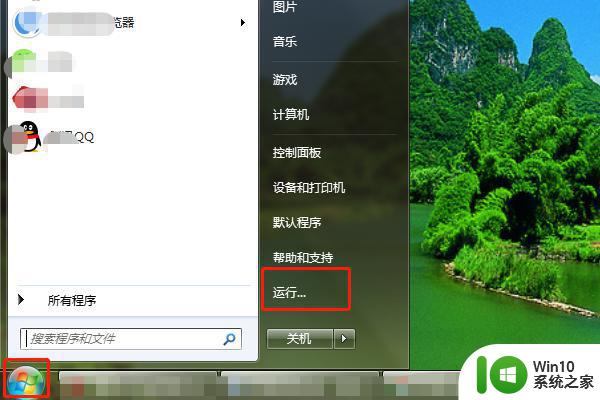
2、点击运行,可以看到运行的界面。
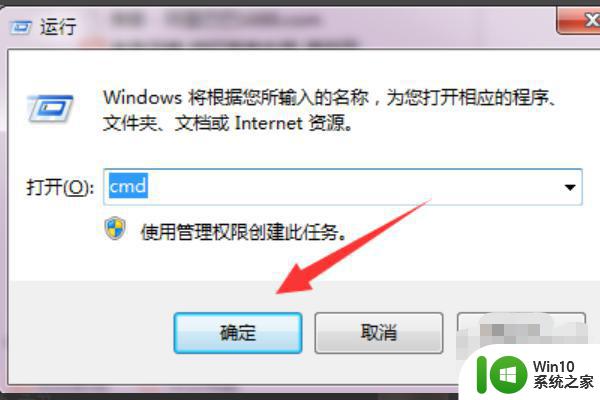
3、在运行框输入:cmd,打开管理员界面。
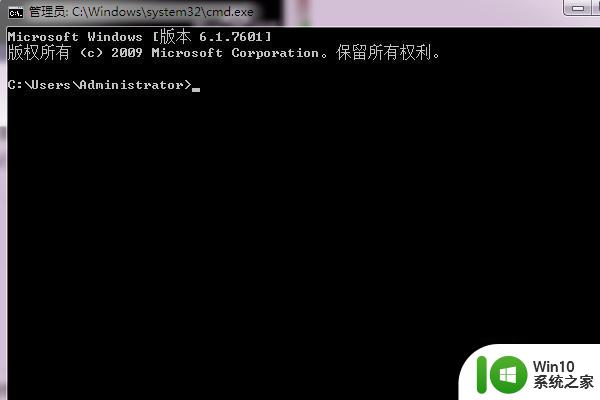
4、打开管理员界面时,首先要确认好U盘在电脑上显示的盘符,到计算机中可以看到显示盘为:G(此为本人U盘在电脑上的显示,每个电脑都不一样)。
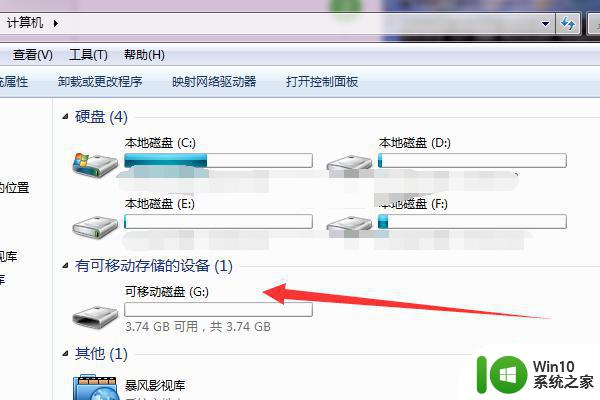
5、然后到管理界面输入代码:chkdsk G:/f (需要注意代码中的G代表的是U盘的盘符,如果您的显示是H。那就把G换为H) 。
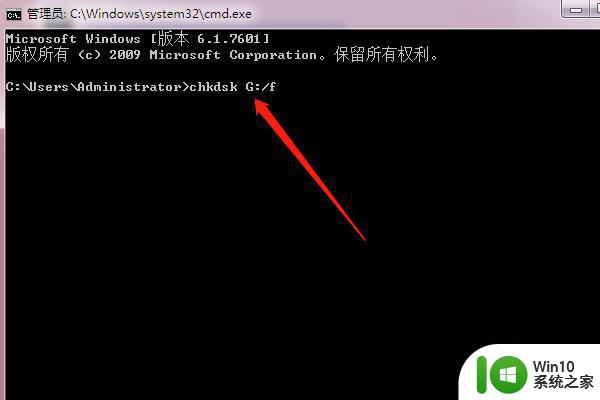
6、按enter回车键确认,U盘就修复好了。
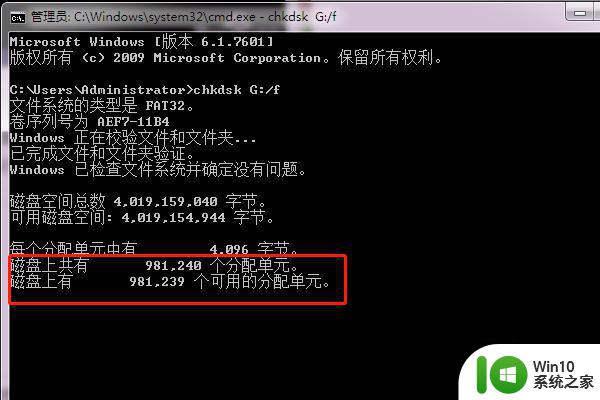
以上就是U盘传输文件时出现0X800701B1错误代码指定路径不存在如何解决的全部内容,碰到同样情况的朋友们赶紧参照小编的方法来处理吧,希望能够对大家有所帮助。